Mündəricat
Əslində olanı yapışdırmazdan əvvəl nə vaxtsa nəyisə kopyalayıb, sonra yeni nəyisə kopyalamısınız? Və ya ola bilsin ki, orijinal sənədi açıb hər dəfə sizə lazım olanı axtararaq eyni məlumatı təkrar-təkrar surətdə çıxarırsınız.
Çünki macOS nəyisə izləmək üçün daxili funksiyanı ehtiva etmir. ən son kopyalanan elementlərinizlə yanaşı, mübadilə buferi aləti quraşdırmalısınız. Xoşbəxtlikdən, çoxlu əla seçimlər var!
Mac-da Clipboard haradadır?
Bufer Mac-ın ən son kopyaladığınız elementi saxladığı yerdir.
Siz Finder -i açıb Düzenlə seçimini etməklə orada nələrin saxlandığını görə bilərsiniz. > Buferi göstər .
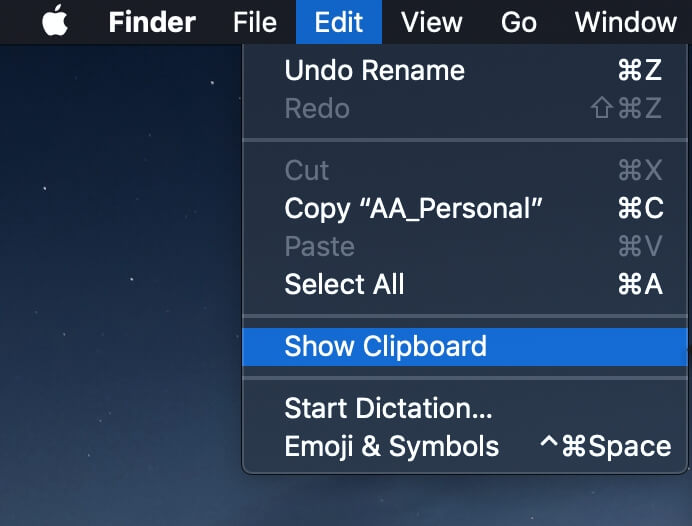
Bunu etdiyiniz zaman kiçik bir pəncərə açılacaq və sizə nəyin saxlandığını və onun hansı məzmun növü olduğunu göstərəcək. Məsələn, mübadilə buferimdə düz mətndən ibarət cümlə var, lakin o, şəkilləri və ya faylları da saxlaya bilər.
Bir şeyi mübadilə buferinə köçürmək üçün onu seçin və sonra Command + C düymələrini basın və onu yapışdırmaq üçün Command + V düyməsini basın.
Qeyd: Bu mübadilə buferi funksiyası kifayət qədər məhduddur, çünki siz bir anda yalnız bir şeyi görə bilərsiniz və bərpa edə bilməyəcəksiniz. kopyaladığınız köhnə elementlər.
Birdən çox şeyi kopyalamaq istəyirsinizsə, bunu həyata keçirmək üçün bufer aləti quraşdırmalısınız.
4 Mükəmməl Mac Panoya Meneceri Proqramı
Bir çox seçim var, ona görə də buradasevimlilərimizdən bir neçəsidir.
1. JumpCut
JumpCut sizə lazım olduqda tam mübadilə buferi tarixçənizi görməyə imkan verən açıq mənbəli mübadilə buferidir. Bu, ən dəbdəbəli proqram deyil, lakin bir müddətdir mövcud olub və etibarlı şəkildə işləyəcək. Siz onu buradan endirə bilərsiniz.
Onu endirdiyiniz zaman yəqin ki, siz proqramın naməlum tərtibatçıdan olduğu üçün açıla bilməyəcəyi barədə mesaj görəcəksiniz.
Bu, tamamilə normaldır. – standart olaraq, Mac tanınmayan proqramların işləməsinin qarşısını almaqla sizi potensial viruslardan qorumağa çalışır. Bu təhlükəsiz proqram olduğundan, siz Sistem Tərcihləri > Ümumi və Jumpcutun işləməsinə icazə vermək üçün “Hər halda aç” seçin. Yaxud siz Proqramlar bölməsinə keçib, proqramı tapıb, siçanın sağ düyməsini klikləyib Açıq seçimini edə bilərsiniz.
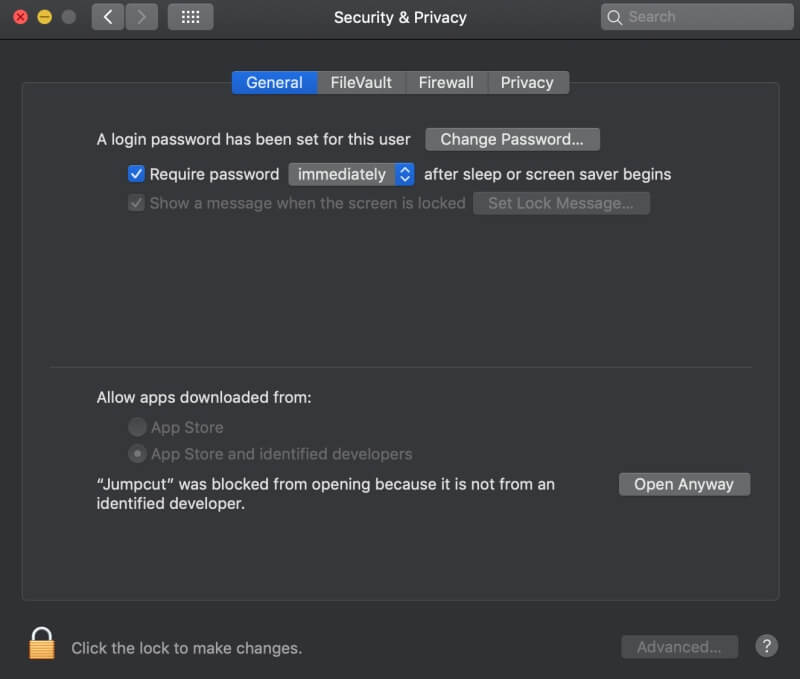
Qeyd: Mac-da JumpCut-a icazə vermək rahat deyil? FlyCut JumpCut-un “çəngəlidir” – bu o deməkdir ki, o, orijinal proqram üzərində qurmaqla əlavə funksiyalar əlavə etmək üçün ayrıca komanda tərəfindən qurulmuş JumpCut versiyasıdır. Görünüşü və funksiyaları demək olar ki, eynidir, lakin JumpCut-dan fərqli olaraq, siz FlyCut-u Mac Tətbiq Mağazasından əldə edə bilərsiniz.
Quraşdırıldıqdan sonra Jumpcut menyu panelinizdə kiçik qayçı işarəsi kimi görünəcək. Bir neçə şeyi kopyalayıb yapışdırdıqdan sonra siyahı formalaşmağa başlayacaq.

Siyahıda kopyaladığınız hər şeyin nümunəsi göstərilir, məsələn:
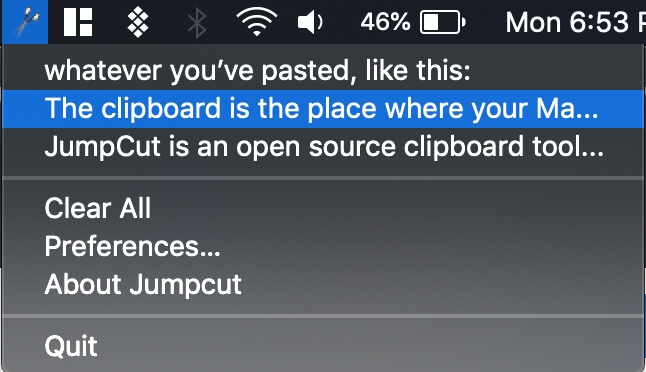
Müəyyən bir kəsimdən istifadə etmək üçün üzərinə klikləyin, sonra basınOnu istifadə etmək istədiyiniz yerə yapışdırmaq üçün Command + V . Jumpcut mətn kəsmələri ilə məhdudlaşır və şəkilləri sizin üçün saxlaya bilməz.
2. Yapıştırın
Əgər siz mətndən daha çoxunu dəstəkləyə bilən bir az daha həvəskar bir şey axtarırsınızsa, Yapışdırın yaxşı alternativdir. Siz onu Mac App Store-da (əslində Paste 2 adlanır) 14,99 dollara tapa bilərsiniz və ya onu Setapp abunəsi ilə pulsuz əldə edə bilərsiniz (hazırda istifadə etdiyim budur). Baxmayaraq ki, hər iki versiya tamamilə eynidir.

Başlamaq üçün Paste proqramını quraşdırın. Siz bir neçə parametrdən ibarət sürətli başlanğıc ekranı görəcəksiniz və sonra getməyə hazırsınız!
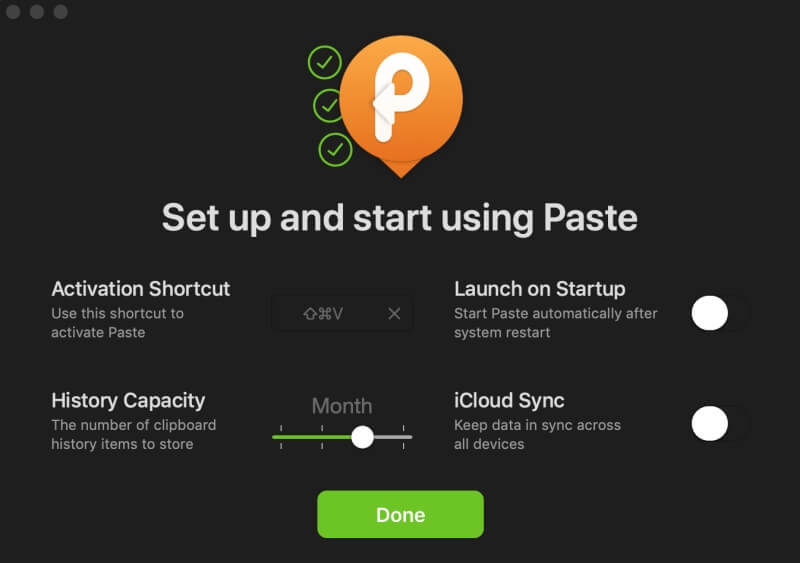
İstənilən zaman nəyisə kopyalasanız, Yapışdırıb onu sizin üçün saxlayacaq. Ən son kəsiminizi yapışdırmaq istəyirsinizsə, standart Command + V qısa yolundan istifadə edə bilərsiniz. Ancaq əvvəllər kopyaladığınız bir şeyi əldə etmək istəyirsinizsə, sadəcə Shift + Command + V düymələrini basın. Bu, "Yapışdır" qabını gətirəcək.
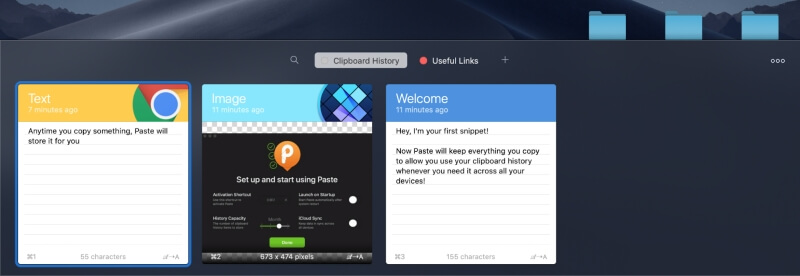
Rəngarəng teqlər təyin etməklə, pinbordlara kopyaladığınız hər şeyi təşkil edə bilərsiniz və ya rahat axtarış çubuğundan istifadə edərək konkret nəsə axtara bilərsiniz.
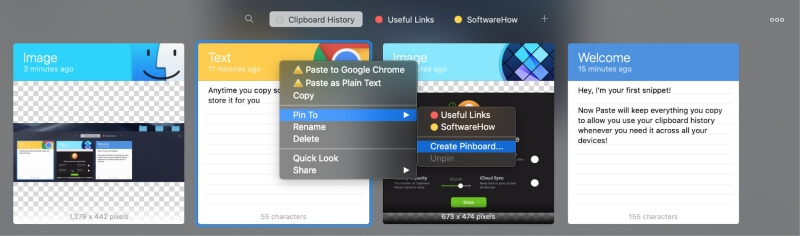
Bundan əlavə, hər şeyi iCloud-da yedəkləyə bilərsiniz ki, bufer tarixçənizə Paste quraşdırılmış hər hansı digər cihazlarınızda daxil olunsun.
Ümumilikdə, Paste mövcud ən rahat və təmiz mübadilə bufer tətbiqlərindən biridir. Mac üçün və sərf etməyə hazırsınızsa, mütləq sizə yaxşı xidmət edəcəkbir az.
3. Copy Paste Pro
Əgər JumpCut və Paste arasında bir şey axtarırsınızsa, Copy Paste Pro yaxşı seçimdir. O, bütün kəsimlərinizi sürüşdürən şaquli tabda saxlayır ki, istədiyiniz zaman birini tuta biləsiniz.

O, həmçinin xüsusi elementi yapışdırmaq üçün istifadə edə biləcəyiniz qısayolların əlavə edilməsinə diqqət yetirir, təkrar etmək lazımdırsa, bu əladır. bir çox yerdə məlumat. Bundan əlavə, siz maksimum rahatlıq üçün xüsusi fraqmentləri ulduzla/sevimli seçə, onları etiketləyə və siyahını yarım düzün müxtəlif üsullarla çeşidləyə bilərsiniz.
Ümumiyyətlə, o, Paste ilə eyni funksiyaların çoxunu təklif edir, lakin fərqli formatda, ona görə də hansının sizə daha uyğun olduğunu seçməlisiniz. Pulsuz versiya mövcuddur və ödənişli versiyanın qiyməti hazırda 27 dollardır (birdəfəlik alış).
4. CopyClip
JumpCut kimi yüngül, lakin bir qədər təmiz, CopyClip-in onu diqqətəlayiq edən bir neçə xüsusi xüsusiyyət.
İlk baxışda bu, kifayət qədər sadə görünür – sadəcə menyu sətri ikonasında saxlanılan keçidlər və ya mətn kəsimləri toplusu. Bununla belə, ən son on kəsimi rahatlıq üçün onların yanındakı qısa düymədən istifadə etməklə asanlıqla yapışdırmaq olar. Bu o deməkdir ki, onu seçib sonra yapışdırmaq lazım deyil — sadəcə sağ rəqəm düyməsini sıxmaq kifayətdir! xüsusi proqramlardan hazırlanmış nüsxələrə məhəl qoymamaq üçün. Bu, intuitiv görünə bilər,lakin bu, həqiqətən də çox vacibdir – bu proqram heç bir məzmunu şifrələməyəcəyi üçün, onun kopyalayıb yapışdırdığınız hər hansı parolları yadda saxlamasını qətiliklə istəmirsiniz. Və ya həssas məlumatlarla məşğul olan sənayedə işləyirsinizsə, ona qeydlərinizi yazmaq üçün istifadə etdiyiniz proqrama məhəl qoymamağı deyə bilərsiniz. Bu əla təhlükəsizlik xüsusiyyətidir.
Nəticə
Kompüterlərə gəldikdə isə rahatlıq hökm sürür və JumpCut, Paste, Copy'em Paste və CopyClip kimi macOS mübadilə bufer menecerləri işinizi sadələşdirməyə kömək edəcək. iş axını və məhsuldarlığı maksimuma çatdırın. Hansının sizin üçün daha uyğun olduğunu bizə bildirin?

